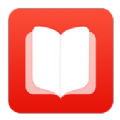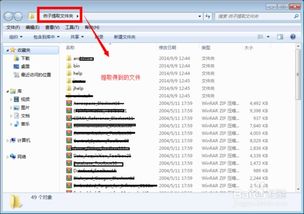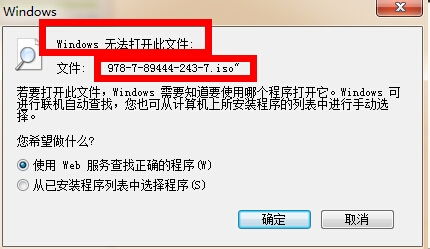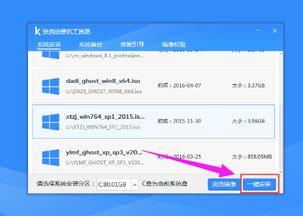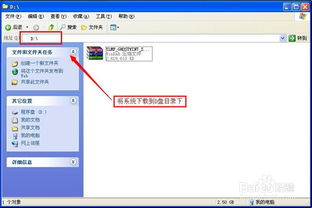ISO安装镜像文件系统的详细安装教程指南

在计算机领域中,ISO安装镜像文件是安装操作系统和应用程序的常用方式之一。ISO镜像文件是一种光盘映像文件,包含与物理光盘相同的数据结构和内容。通过使用ISO镜像文件,用户可以在没有物理光盘的情况下,安装操作系统、软件或备份数据。本文将详细介绍如何使用ISO安装镜像文件进行系统的安装,帮助您顺利完成安装过程。
一、准备工作
在进行ISO安装镜像文件安装之前,需要确保以下几点:
1. 下载ISO镜像文件:从官方网站或可信资源下载所需的操作系统或软件的ISO镜像文件。确保下载的文件完整且未损坏。
2. 备份数据:安装操作系统会格式化硬盘的某些分区,导致数据丢失。因此,在进行安装前,务必备份重要数据。
3. 检查硬件兼容性:确认计算机硬件与即将安装的操作系统或软件兼容。这可以通过查阅官方文档或兼容性列表来完成。
4. 创建启动介质:需要将ISO镜像文件写入到U盘或DVD光盘上,以制作启动介质。以下是制作启动介质的具体步骤:
使用Windows操作系统:可以使用微软官方的“Windows USB/DVD下载工具”将ISO镜像文件写入U盘或DVD。
使用第三方工具:如Rufus、UltraISO等工具,它们提供了更多的选项和自定义功能。
Linux操作系统:可以使用`dd`命令或图形化工具如UNetbootin将ISO镜像文件写入U盘。
二、BIOS/UEFI设置
在进行ISO镜像文件安装之前,需要进入计算机的BIOS或UEFI设置界面,确保计算机能够从启动介质(U盘或DVD)启动。具体步骤如下:
1. 重启电脑:在重启过程中,按下相应的按键(通常是F2、F10、Del或Esc)进入BIOS/UEFI设置界面。
2. 设置启动顺序:在BIOS/UEFI设置菜单中,找到“Boot”或“Startup”选项,将启动介质(U盘或DVD)设置为首选启动设备。
3. 保存并退出:完成设置后,保存更改并退出BIOS/UEFI设置界面。计算机将尝试从启动介质启动。
三、安装过程
1. 启动计算机:使用已制作的启动介质启动计算机。如果一切正常,您应该会看到操作系统的安装界面。
2. 选择语言、键盘和时区:在安装界面上,选择所需的语言、键盘布局和时区。
3. 安装类型:选择安装类型。通常有“自定义(高级)”和“升级”两种选项。如果您是首次安装操作系统或想要全新安装,请选择“自定义(高级)”。如果您是希望在现有操作系统上进行升级,请选择“升级”。
4. 分区和格式化:在自定义安装过程中,需要对硬盘进行分区和格式化。选择目标硬盘和分区,根据需要调整分区大小,并选择文件系统类型(如NTFS)。
注意:分区操作会删除所选分区中的所有数据,请确保已备份重要数据。
5. 选择安装位置:完成分区和格式化后,选择安装操作系统的目标分区。
6. 开始安装:点击“下一步”或“安装”按钮,开始安装过程。安装过程可能需要一段时间,具体取决于计算机的配置和ISO镜像文件的大小。
7. 设置计算机名称和用户账户:在安装过程中,系统会提示您设置计算机名称和创建用户账户。按照提示进行操作。
8. 完成安装:安装完成后,计算机会自动重启。在重启过程中,拔出启动介质,以确保计算机从硬盘启动。
四、安装后的配置
1. 初始配置:首次启动操作系统时,需要进行一些初始配置,如选择隐私设置、连接到网络等。
2. 更新驱动程序和补丁:为了确保操作系统的稳定性和安全性,建议安装最新的驱动程序和更新补丁。
3. 安装常用软件:根据您的需求,安装常用的软件,如浏览器、办公软件、杀毒软件等。
4. 恢复备份数据:将之前备份的数据恢复到新的操作系统中。
五、注意事项
1. 镜像文件的来源:确保下载的ISO镜像文件来自官方网站或可信资源,以避免潜在的安全风险。
2. 备份数据:在进行安装之前,务必备份重要数据,以防数据丢失。
3. 硬件兼容性:检查计算机硬件与即将安装的操作系统或软件的兼容性,以确保安装过程顺利。
4. 创建启动介质:正确制作启动介质是安装过程的关键步骤,务必按照指示操作。
5. 安装过程中的问题:如果在安装过程中遇到问题,可以查阅官方文档或在线寻求帮助。
6. 激活操作系统:安装完成后,需要根据购买的产品密钥或数字许可证激活操作系统。
7. 安全设置:安装完成后,务必设置强密码、安装杀毒软件等,以保护您的计算机和数据安全。
通过遵循上述步骤和注意事项,您应该能够顺利使用ISO安装镜像文件进行系统的安装。无论是安装全新的操作系统还是升级现有系统,ISO镜像文件都提供了便捷、灵活的安装方式。希望本文对您有所帮助!
- 上一篇: 如何制作包抄手?
- 下一篇: 熬制香浓小米粥,口感醇厚超好喝!
-
 轻松学会!电脑重装系统全教程资讯攻略11-07
轻松学会!电脑重装系统全教程资讯攻略11-07 -
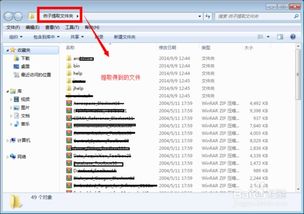 ISO与BIN镜像文件的安装步骤详解资讯攻略01-18
ISO与BIN镜像文件的安装步骤详解资讯攻略01-18 -
 轻松指南:使用360软件管家一键下载并安装ISO Burner到电脑资讯攻略10-27
轻松指南:使用360软件管家一键下载并安装ISO Burner到电脑资讯攻略10-27 -
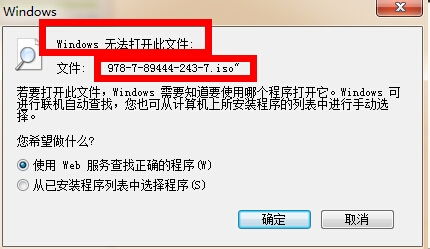 ISO文件详解:定义、打开方法及安装步骤资讯攻略11-06
ISO文件详解:定义、打开方法及安装步骤资讯攻略11-06 -
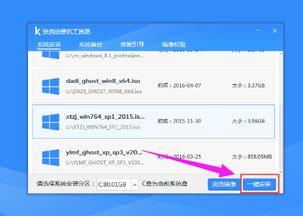 U盘安装系统指南资讯攻略01-16
U盘安装系统指南资讯攻略01-16 -
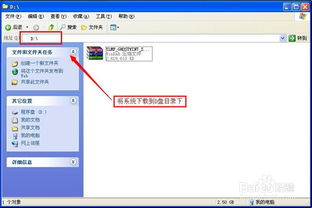 如何在电脑上一键安装Windows 7系统的详细图解教程?资讯攻略11-15
如何在电脑上一键安装Windows 7系统的详细图解教程?资讯攻略11-15